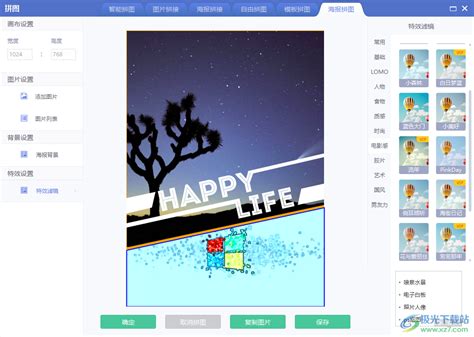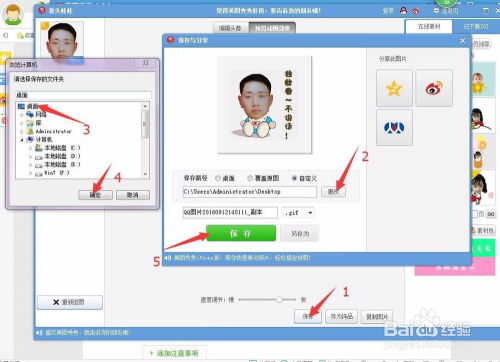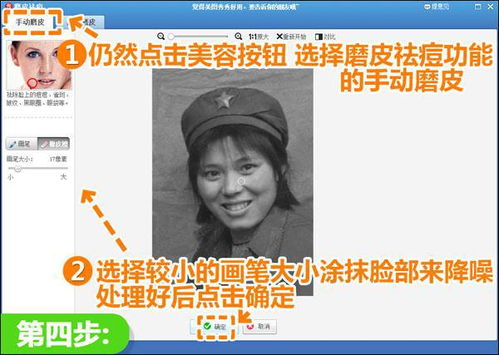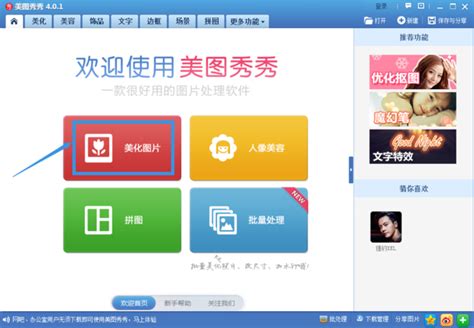如何实现美图秀秀无缝拼图技巧

在数字时代,人们越来越热衷于用照片记录生活中的点滴美好,并通过编辑软件将这些照片加工成更具艺术感和个性化的作品。美图秀秀作为一款功能强大且操作简便的照片编辑软件,在广大用户中拥有极高的知名度。其中,无缝拼图功能更是备受青睐,让用户可以轻松将多张照片拼接在一起,形成一张完整的图片,而拼接处几乎看不出痕迹。那么,如何使用美图秀秀进行无缝拼图呢?

准备工作
在开始使用美图秀秀进行无缝拼图之前,首先要确保你已经安装了这款软件。美图秀秀支持安卓和iOS两大操作系统,可以在应用商店中搜索并下载。同时,准备好你想要拼接的照片,这些照片可以是风景、人像、美食等,具体取决于你想要制作的主题。
操作步骤
第一步:打开美图秀秀
打开美图秀秀应用后,你会看到一个简洁明了的主界面。在主界面的底部,有一系列的功能按钮,包括“美化图片”、“人像美容”、“拼图”等。为了进行无缝拼图,我们需要点击“拼图”按钮。
第二步:选择图片
点击“拼图”后,你会进入到一个选择图片的页面。在这个页面中,你可以浏览手机相册中的照片,并选择你想要拼接的图片。你可以选择多张照片,具体数量取决于你想要制作的拼图样式。选择完图片后,点击右下方的“开始拼图”按钮。
第三步:选择拼图模板
进入拼图页面后,你会看到多种拼图模板可供选择。这些模板包括横向、纵向、网格等多种样式。你可以根据自己的喜好和需求选择适合的模板。选择好模板后,点击模板下方的“模板”按钮,会弹出一个新的菜单,其中包括“常规模式”和“高级编辑”两个选项。
第四步:进入高级编辑并选择无缝模式
在弹出的菜单中,点击“高级编辑”选项。进入高级编辑页面后,你会看到一系列的高级编辑功能,包括“无缝模式”、“旋转”、“镜像”等。为了进行无缝拼图,我们需要点击“无缝模式”按钮。
第五步:调节无缝模式
进入无缝模式后,你可以根据自己的需求对拼图进行调节。无缝模式主要用来调整图片之间的衔接处,使其看起来更加自然、平滑。你可以通过拖动衔接处来改变照片在拼图中的比例和位置,直到达到满意的效果。调节完成后,点击右上方的“保存”按钮,你的无缝拼图就完成了。
无缝拼图的优势
无缝拼图功能之所以受到用户的喜爱,主要有以下几个优势:
1. 自然过渡:无缝拼图能够让多张照片在拼接处实现自然过渡,几乎看不出拼接的痕迹。这种效果非常适合制作旅游相册、回忆录等需要连续呈现多个画面的作品。
2. 灵活性高:美图秀秀提供了多种拼图模板和调节选项,用户可以根据自己的需求和喜好进行灵活选择。无论是横向、纵向还是网格拼图,都可以轻松实现。
3. 易于操作:美图秀秀的无缝拼图功能操作简单易懂,即使是初次使用的用户也能快速上手。只需几步操作,就能制作出高质量的无缝拼图。
拓展功能
除了无缝拼图外,美图秀秀还提供了许多其他强大的功能,让用户能够对照片进行更加全面和个性化的编辑。
1. 美颜效果:美图秀秀的美颜功能非常强大,包括一键美颜、磨皮、瘦脸、放大眼睛等多种效果。这些功能能够帮助用户消除照片中的瑕疵,提升自己的外貌形象。
2. 滤镜效果:美图秀秀提供了丰富多样的滤镜效果,包括复古风、清新风、黑白风等多种风格。用户可以根据自己的喜好选择不同的滤镜,增强照片的艺术感。
3. 手绘功能:美图秀秀还提供了手绘功能,用户可以在照片上进行涂鸦或添加文字。这个功能为用户提供了更多的创作空间,使照片更加个性化。
4. AI扩图:美图秀秀最近还上线了AI扩图功能,通过AI算法自动扩充照片之外的部分,提高图片素材的利用率。这个功能非常适合制作壁纸或进行二次构图。
注意事项
在使用美图秀秀进行无缝拼图时,需要注意以下几点:
1. 选择合适的图片:为了制作出高质量的无缝拼图,需要选择构图和色调相似的图片。如果图片之间的差异过大,可能会导致拼接处看起来不自然。
2. 调节拼接处:在无缝模式中,需要仔细调节拼接处,使其看起来更加平滑自然。可以通过拖动衔接处来改变照片的比例和位置,直到达到满意的效果。
3. 保存高质量图片:在完成无缝拼图后,记得保存高质量的图片。美图秀秀提供了多种保存选项,包括原图、高清等。为了保持图片的清晰度,建议选择高清或原图保存。
总结
美图秀秀作为一款功能强大且操作简便的照片编辑软件,为用户提供了丰富的编辑选项和拓展功能。其中,无缝拼图功能更是备受用户喜爱,能够帮助用户轻松制作出高质量的无缝拼图。通过选择合适的图片、调节拼接处以及保存高质量图片等步骤,
- 上一篇: 如何操作传真机进行传真?
- 下一篇: 百合莲子银耳汤怎么做?
-
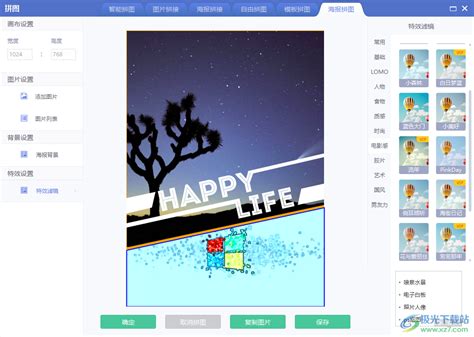 打造个性非主流相框相册,美图秀秀助你轻松实现!资讯攻略11-03
打造个性非主流相框相册,美图秀秀助你轻松实现!资讯攻略11-03 -
 如何一键解锁美图秀秀,打造绝美拼图作品?资讯攻略11-07
如何一键解锁美图秀秀,打造绝美拼图作品?资讯攻略11-07 -
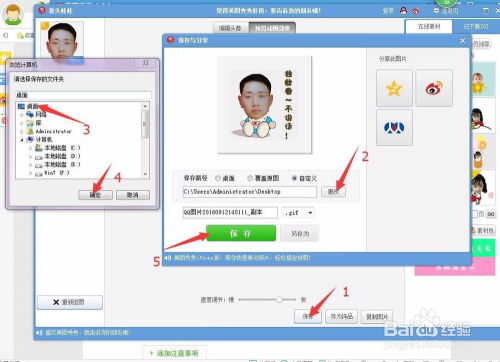 美图秀秀制作趣味动态GIF并分享至QQ教程资讯攻略12-08
美图秀秀制作趣味动态GIF并分享至QQ教程资讯攻略12-08 -
 一键打造QQ动态闪图,美图秀秀让表情活起来!资讯攻略11-13
一键打造QQ动态闪图,美图秀秀让表情活起来!资讯攻略11-13 -
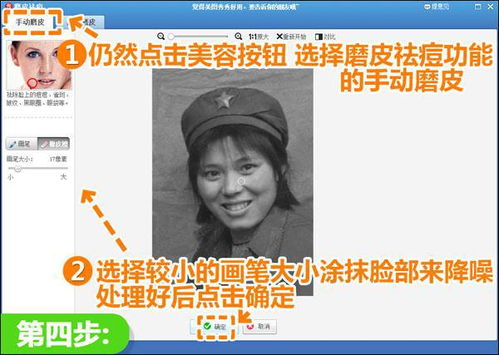 揭秘:用美图秀秀轻松修复老照片的神奇技巧资讯攻略11-30
揭秘:用美图秀秀轻松修复老照片的神奇技巧资讯攻略11-30 -
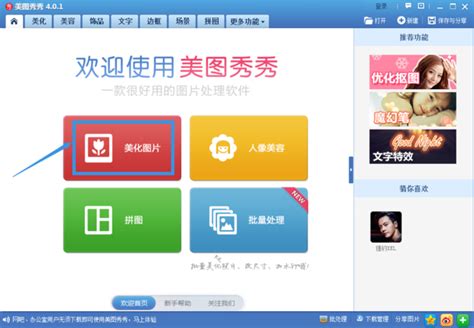 美图秀秀制作动感闪图教程资讯攻略11-13
美图秀秀制作动感闪图教程资讯攻略11-13